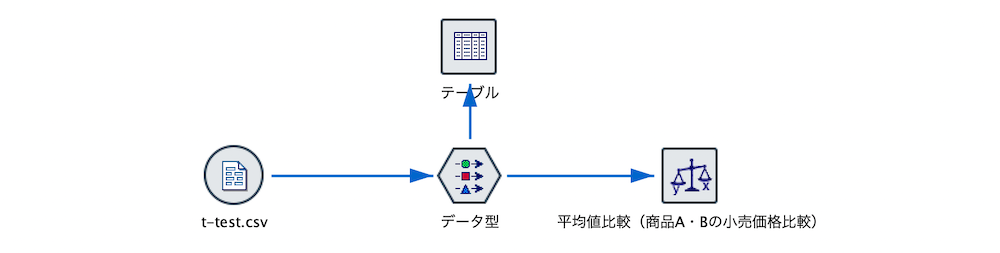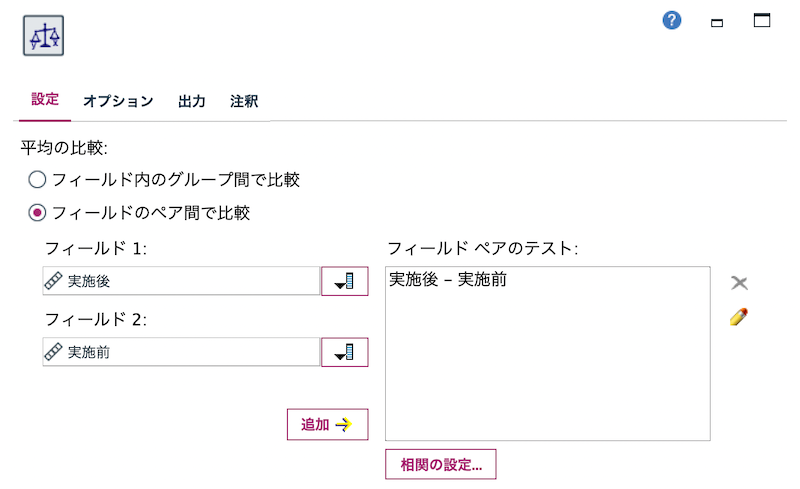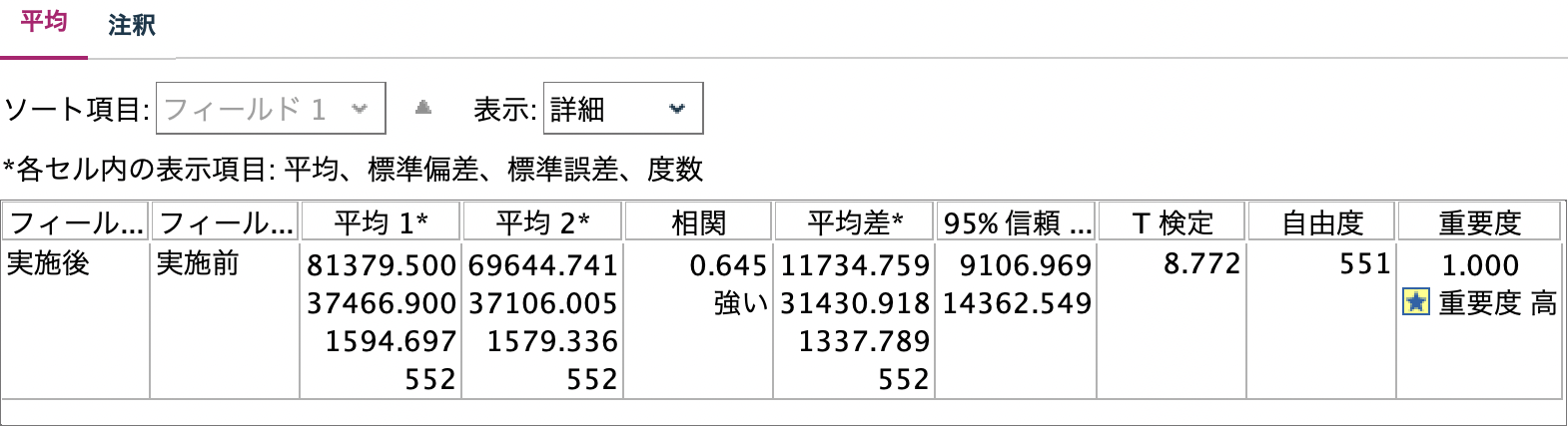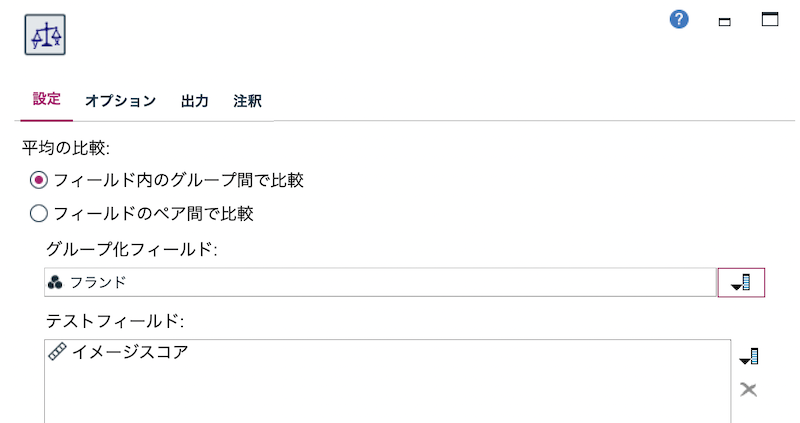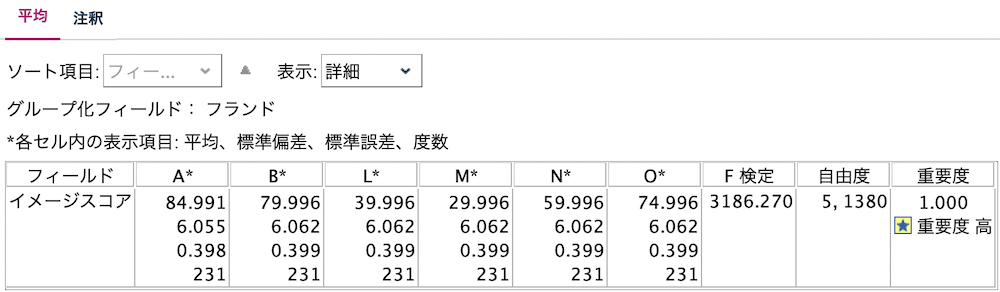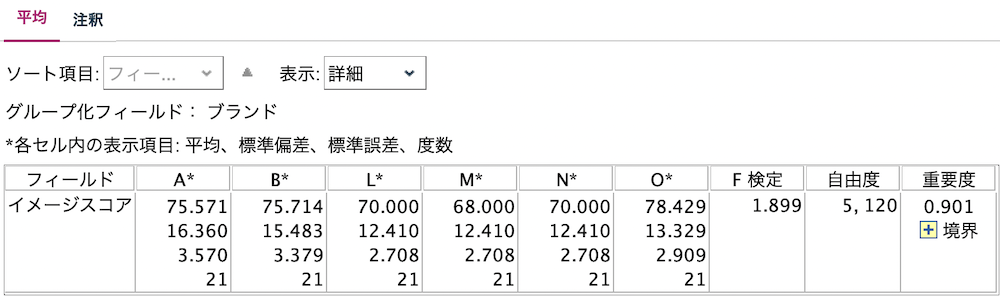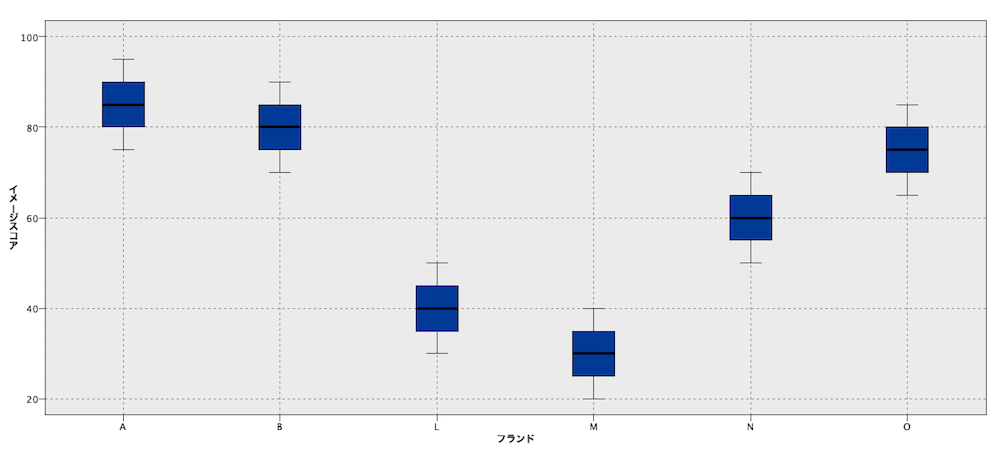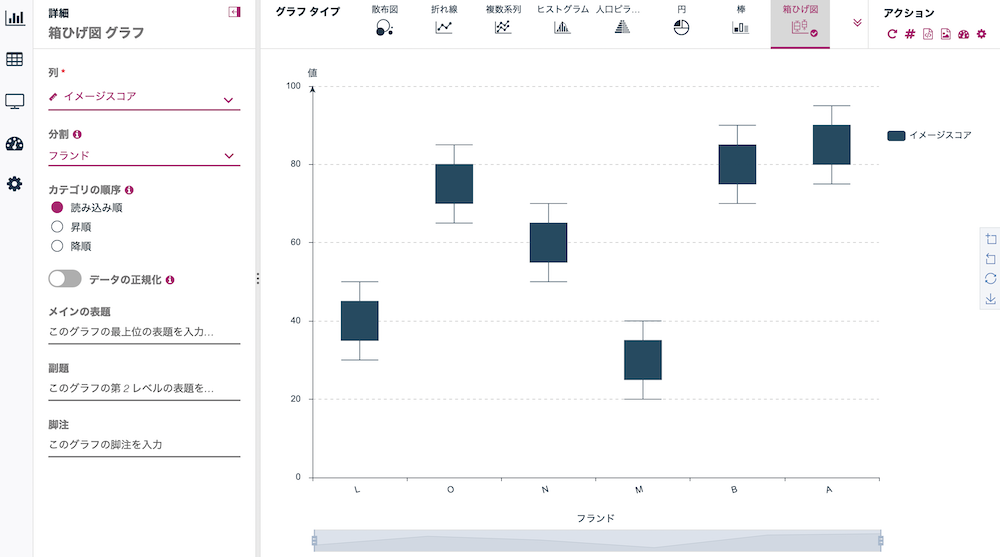6-9 平均値ノード[出力タブ]

1.ノードの目的
平均の差が有意であることを確認します。販促施策や不良改善施策の効果を測定します。
この記事は以下のSPSSヒモトクブログで利用しているストリーム・データ・動画を使用しています。ストリームの作成手順とノードの設定を解説しますので、結果の解釈などはブログを参照してください。
2.解説動画(60秒)
3.クイックスタート
2のフィールドの平均を比較
同じ顧客の施策前と施策後の平均を比較します。
*入力データは[5.参考情報]からダウンロードできます。

[データ型]ノードを編集します。対象となるふたつのフィールドを連続値に確定します。入力時に値の確定をしていれば不要です。
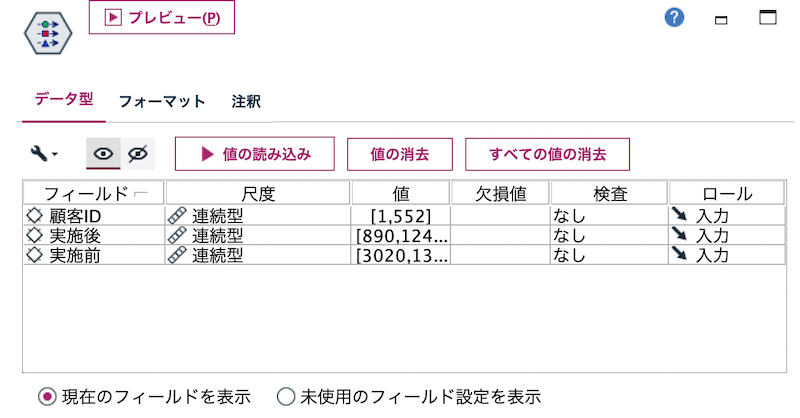
複数のフィールドの平均を比較
同じ顧客の施策前と施策後の平均を比較します。
*入力データは[5.参考情報]からダウンロードできます。anova1.csvが有意差ありanova2.csvは有意差なしの例です。
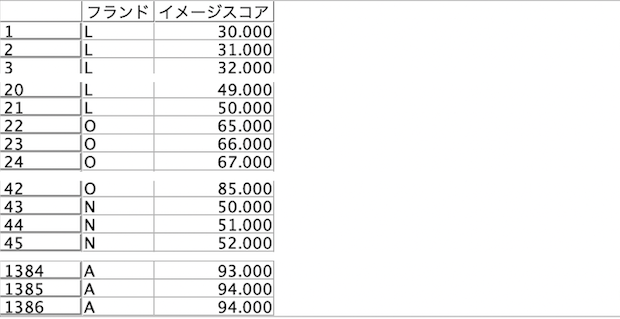
ストリームは以下の通りです。差がある場合とない場合の2種類を準備しています。
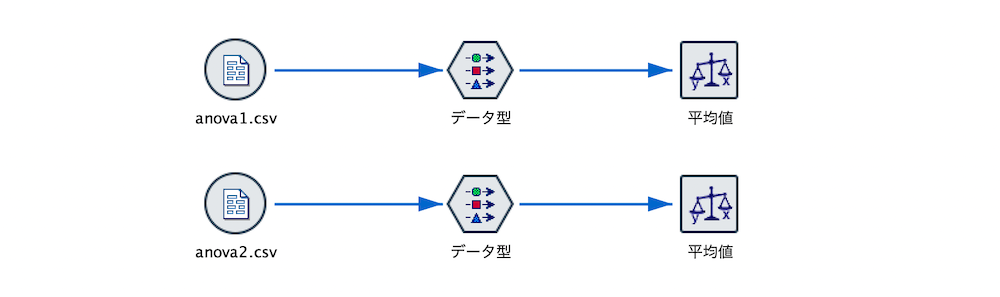
4.Tips
[箱ひげ図]を確認する
複数のフィールドの平均の比較には箱ひげ図が利用されます。
[グラフボード]ノードを設定します。
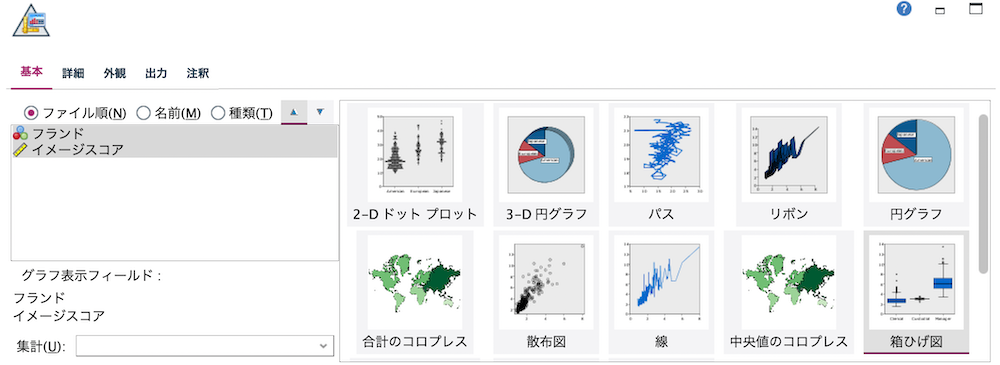
[データ表示]は以下で詳しく解説しています。
5.参考情報
利用データ
右クリックでリンク先を保存してください。
平均値を解説した記事
ノードのヘルプ
SPSS Modeler 逆引きストリーム集(データ加工)
SPSS Modeler ノードリファレンス目次